韓国のテレビ番組をリアルタイムで視聴できるWavve!
Wavveでは韓国の人気ドラマや人気バラエティ、音楽番組をリアルタイム視聴できるので最高ですよね^^
更に、Wavve以外にも韓国では現地にいればリアルタイム視聴できる番組がたくさん。
今回はWavveをはじめとする韓国のテレビ番組を日本でリアルタイム視聴できる方法やWavveの会員登録の手順をまとめました。
目次
- 1 Wavveなど韓国のテレビ番組を日本でリアルタイム視聴する方法!
- 2 NordVPNの登録方法!10分もあれば完了します!
- 2.1 NordVPNの登録方法と視聴方法の手順①公式サイトにアクセス!
- 2.2 NordVPNの登録方法と視聴方法の手順②料金の選択
- 2.3 NordVPNの登録方法と視聴方法の手順③オプションプランの削除
- 2.4 NordVPNの登録方法と視聴方法の手順④支払い方法の決定とメールアドレスの入力
- 2.5 NordVPNの登録方法と視聴方法の手順⑤アカウントの有効化
- 2.6 NordVPNの登録方法と視聴方法の手順⑥メールアドレスに届いたコードを入力
- 2.7 NordVPNの登録方法と視聴方法の手順⑦パスワードを決定
- 2.8 NordVPNの登録方法と視聴方法の手順⑧アプリをダウンロード
- 2.9 NordVPNの登録方法と視聴方法の手順⑨インストール手順(パソコン)
- 2.10 NordVPNの登録方法と視聴方法の手順⑩ログイン
- 2.11 NordVPNの登録方法と視聴方法の手順⑩韓国に繋ぐ
- 2.12 NordVPNの登録方法と視聴方法の手順⑪接続の解除
- 3 Wavveの会員登録の手順!
- 4 Wavveをアプリで視聴する方法!
- 5 まとめ
Wavveなど韓国のテレビ番組を日本でリアルタイム視聴する方法!

Wavveなど韓国には韓国に住んでいると視聴できるストリーミングがたくさん!
日本でもスカパーやParaviなどの有料契約で一部視聴が出来る番組もありますが、現地に比べればまだまだ…ですよね。
そんな韓国のWavveなどテレビ番組を日本でもリアルタイム視聴する方法があります。
韓国のテレビ番組を日本でリアルタイム視聴するにはVPNが必要
韓国のテレビ番組を日本でリアルタイム視聴するにはVPN接続が必要です。
VPNとは日本にいるのに韓国やその他の好きな海外から接続しているようにすることが出来る仕組みです。
例えば日本に居ても、VPNで韓国を選べば韓国の方と同じようにストリーミングなどが視聴出来てしまうんです♪
無料VPNもあるけれどセキュリティ面が心配
VPNネコなど無料VPNもあるのですが、無料VPNはセキュリティ面が心配。
SNSなどで過去に無料VPNが話題になっていましたが「セキュリティ大丈夫なの?」といった声も多く出ています。
無料VPNアプリにはセキュリティ的に危ないものも多いらしい。詳しくないから的確な助言はできないのですが、ご利用の際には運営元が確かなアプリを選択するなど細心の注意を! #ウイクラ
— もちもち🦀 (@Banega_Nomad) February 21, 2020
clubhouseは日本夜は現在、サーバーが落ちるので、VPNでアメリカサーバー接続すると落ちないというTipsが出回ってたけど、無料VPNのVPNネコとか、セキュリティ怖いから気をつけてね。
clubhouseとか聞きながら、amazonとかで買い物しちゃ駄目だぞ。
— 山田 浩司 | 建設スタートアップ特化ファンド (@kojiyamada) February 4, 2021
気持ちはわかるけど、VPNのやり方を拡散するなら同時にセキュリティ面も触れた方がいいと思う
私はまずは無料VPNの危険性を調べて納得してからにする
個人の考えだけどね— cheee15 (@reo0140) October 14, 2020
エペモバやるために無料VPN使ってる人セキュリティ面大丈夫そ?😅
やるならやるで有料VPN使った方がいいんじゃない?
みんなやってるから精神で一切その辺気にしてなさそう🤣
普通に個人情報抜き取られるやつもゾロゾロあるからちゃんと調べてから使った方がいいよ😔— 𝐋𝐲𝐫𝐢𝐬𝐭𝐞𝐬 𝟑𝟑𝐜𝐡. (@_33ch) March 13, 2022
無料VPNは、料金がかからないことで人気ですが
- 個人情報が抜かれてしまうかも
- 決済情報などが抜かれるとカード情報などが洩れる可能性も
- ウイルスにスマホやパソコンが狙われる可能性も
とリスクも付いてきてしまいます。
有料VPNは月額料金はかかりますが、最近は値段が安い物も。
スカパーなどの有料会員よりは格安なので、安全のためにも有料VPNを選びたいですよね。
\最大72%OFFのキャンペーンは今だけ!/
>>![]() NordVPNを見てみる<<
NordVPNを見てみる<<
ワンコイン以下で韓国の現地放送局が視聴し放題♪
↑30日の返金保証まで付いてくる!↑
有料VPNでおすすめはNordVPN
有料VPNでおすすめなのは「価格」「セキュリティ」の面からNordVPNです。
NordVPNは値段がお得
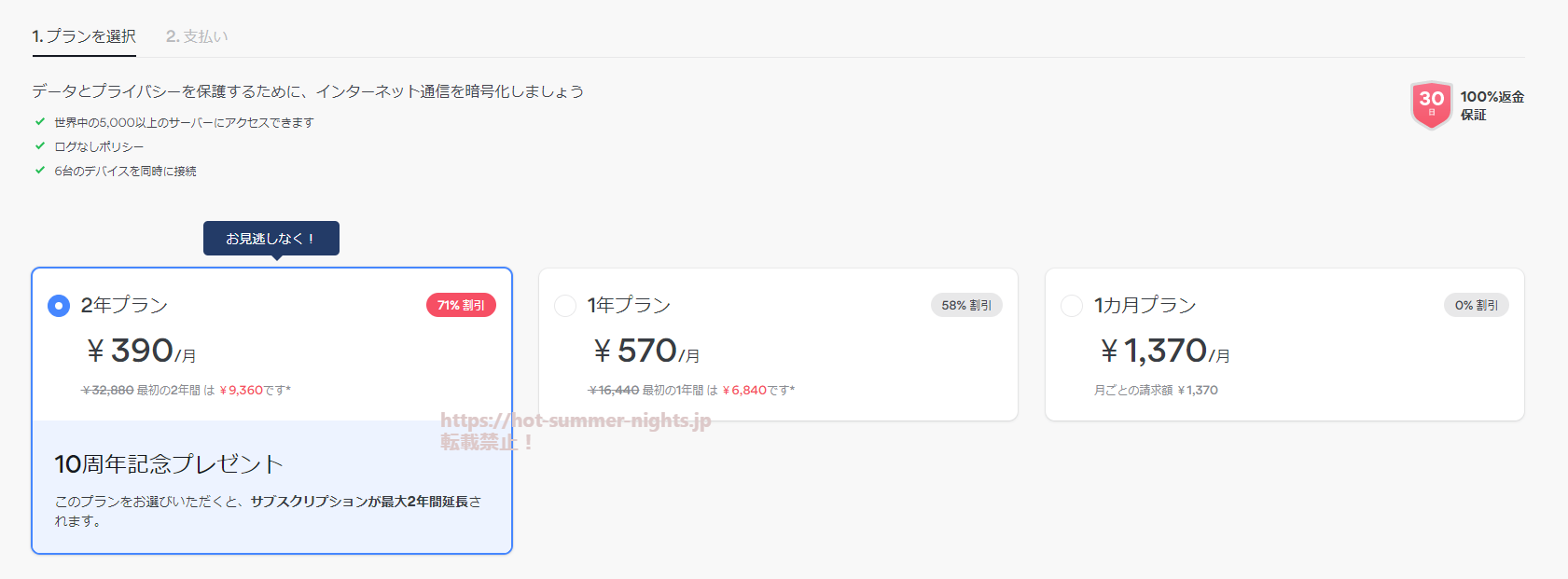
NordVPNは2年プランの場合は格安の値段で契約が可能。
スカパーなど日本の動画配信サービスと比べるとワンコイン以下で韓国のストリーミングを無料視聴できるのは熱いですよね♪
NordVPNはセキュリティ面について専門家の言及も
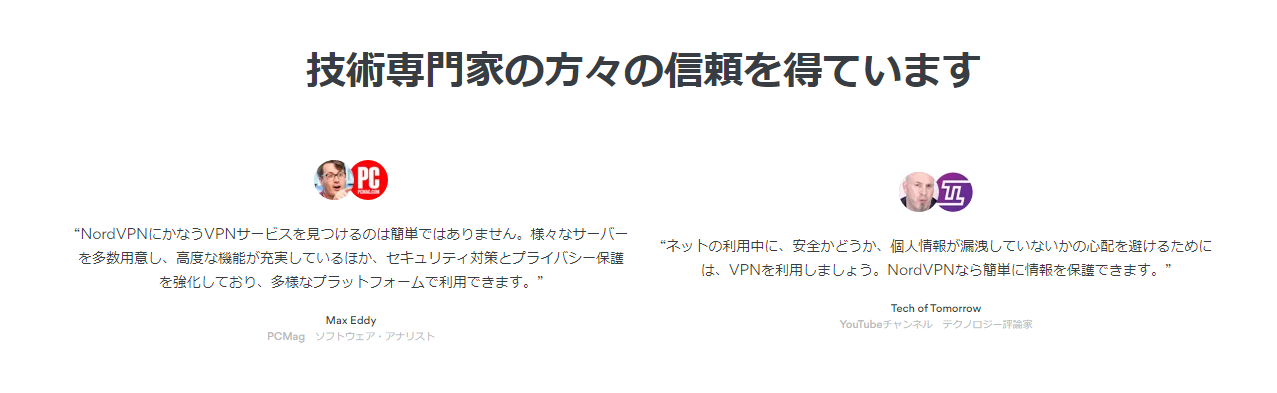
NordVPNはセキュリティ面について専門家の言及も。
ただただ「安心」と言われるよりも説得力がありますよね。
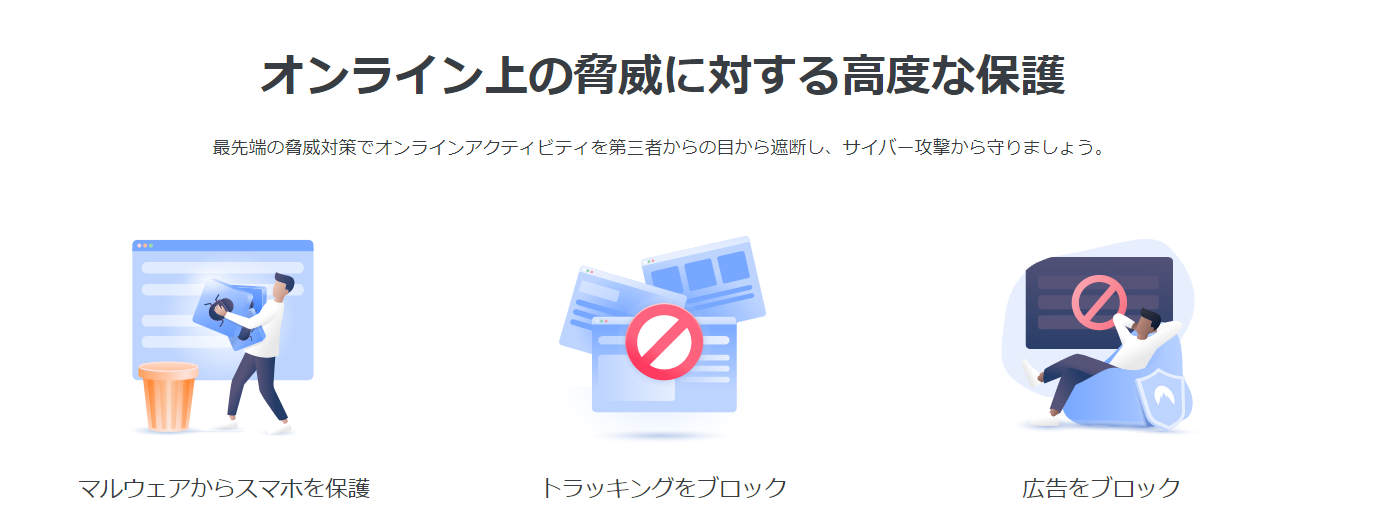
更に有料だからこそ、マルウェアからスマホを守ってくれたり、トラッキングをブロックする機能も。
ハングルで検索していて、つい変なボタンなど押してしまった時、無料VPNにはこのような機能はありません。
NordVPNは接続も安定
無料のVPNだと「接続できない」「今日は調子が悪い」「この前は視聴できなかった」といったケースも。
せっかく視聴したい番組に合わせて登録を行っていても、いざという時に「視聴できなかった」だと悲しいですよね。
NordVPNは韓国の接続も安定しているので、一度登録すればスムーズに視聴が可能なんです♪
\最大72%OFFのキャンペーンは今だけ!/
>>![]() NordVPNを見てみる<<
NordVPNを見てみる<<
ワンコイン以下で韓国の現地放送局が視聴し放題♪
↑30日の返金保証まで付いてくる!↑
こちらもチェック♪
- 韓国の音楽番組を日本で視聴したい!一覧や歌番組をリアルタイムで見る方法!
- Tvingは日本でいつから?今でも視聴できる方法についても!
- 韓国のJTBCでゴールデンディスク賞を見逃しやリアルタイム視聴する方法
- 楽天VIKIがVPNネコで見れない!繋げても見れないVPNがある?危険性も!
- 楽天VIKIを日本で視聴する方法!格安で安全な方法は?
- 2022年最新!韓国のAppleIDの作り方!韓国のアプリをiphoneに入れる方法!
- 韓国のMBCを視聴する方法とアプリをインストールする方法
- 韓国のWavvを視聴する方法とアプリをインストールする方法
- 韓国のSBSを視聴する方法とアプリをインストールする方法
- 韓国のKBSを視聴する方法とアプリをインストールする方法
NordVPNの登録方法!10分もあれば完了します!
まずはNordVPNの登録方法と視聴手順から説明していきますね!
NordVPNの登録方法と視聴方法の手順①公式サイトにアクセス!
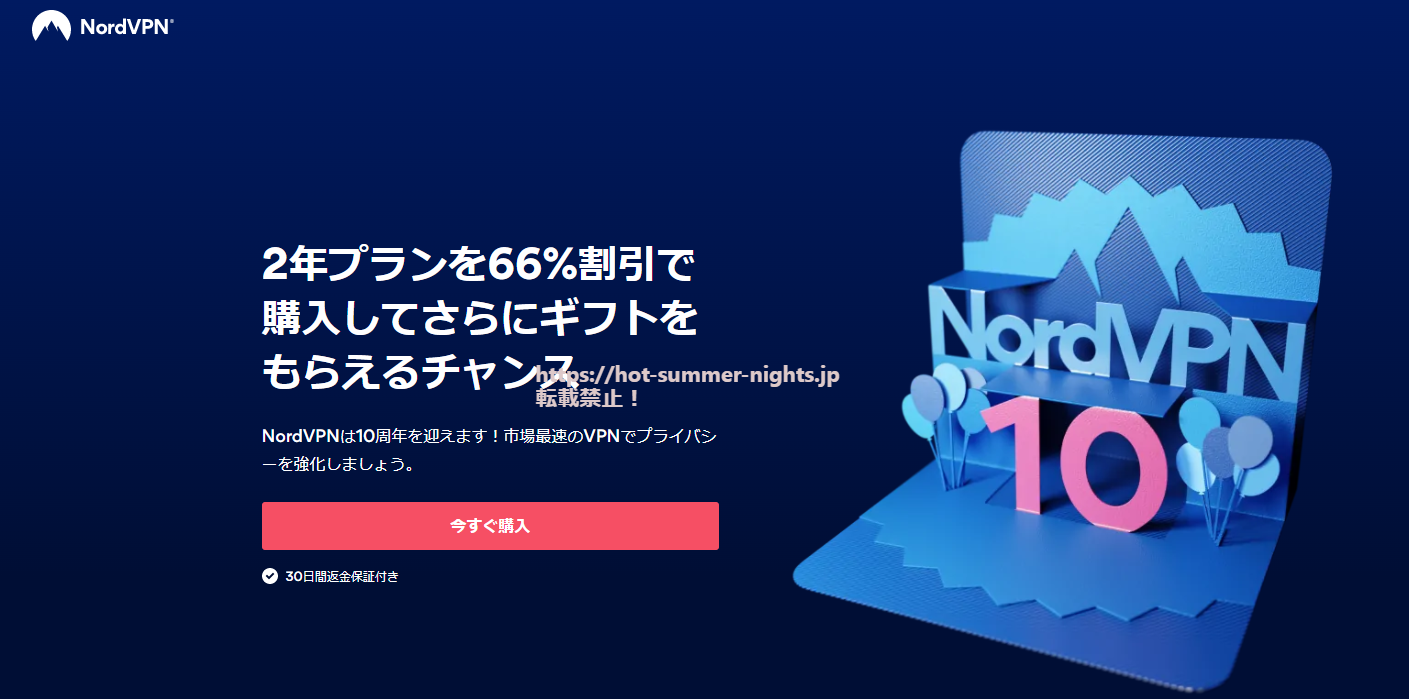
まずは「今すぐ購入」のボタンからNordVPNを登録します。
NordVPNの登録方法と視聴方法の手順②料金の選択
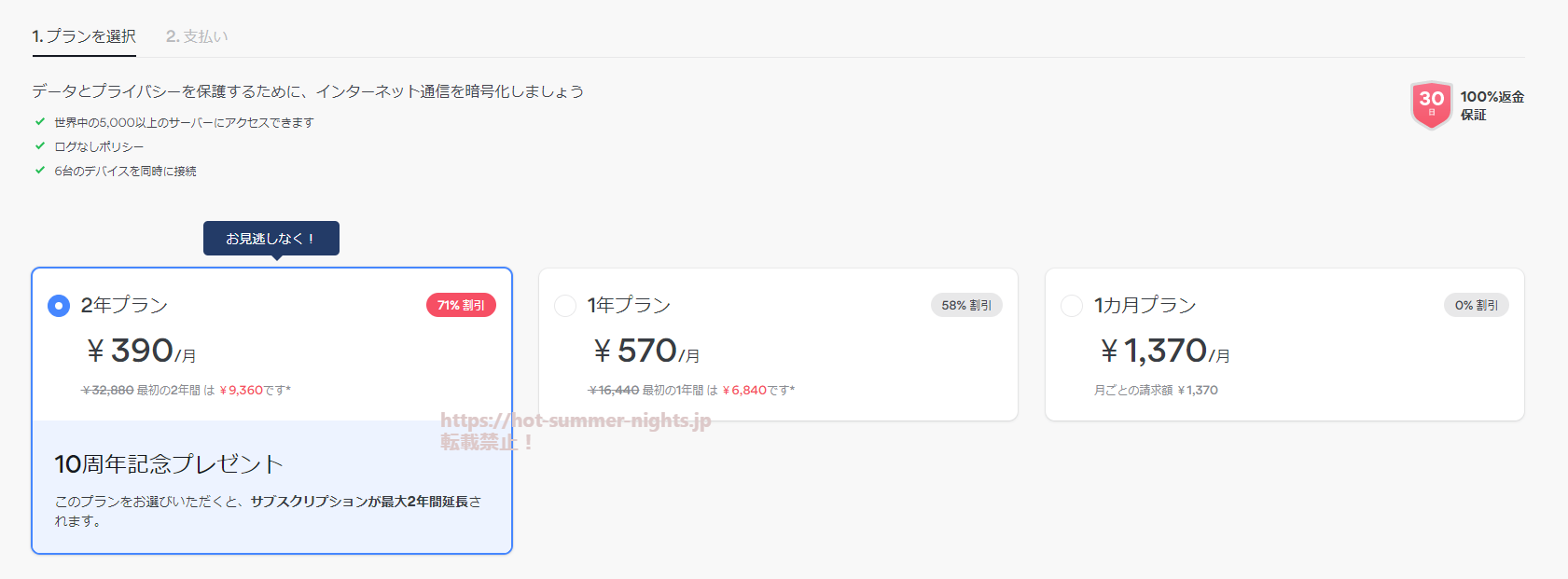
どの料金にするかを選びます。
10周年記念の2年プランが一番格安です。
月にワンコイン以下って凄いですよね^^
NordVPNの登録方法と視聴方法の手順③オプションプランの削除
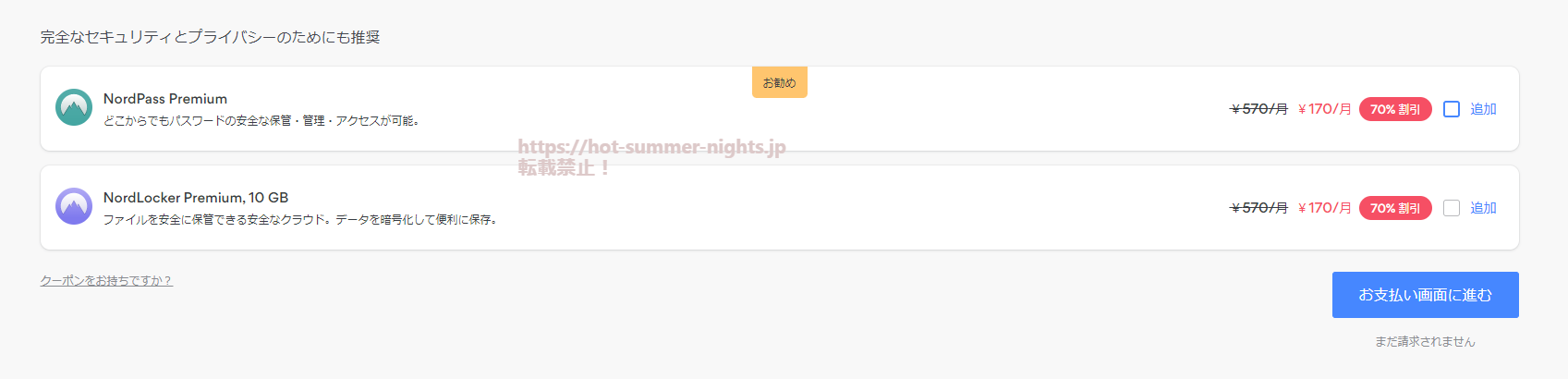
オプションプランのチェックが元は付いているので、不要なら消しちゃいましょう。
私は先ほどの2年プランを選択して、オプションはなしにしました。
NordVPNの登録方法と視聴方法の手順④支払い方法の決定とメールアドレスの入力
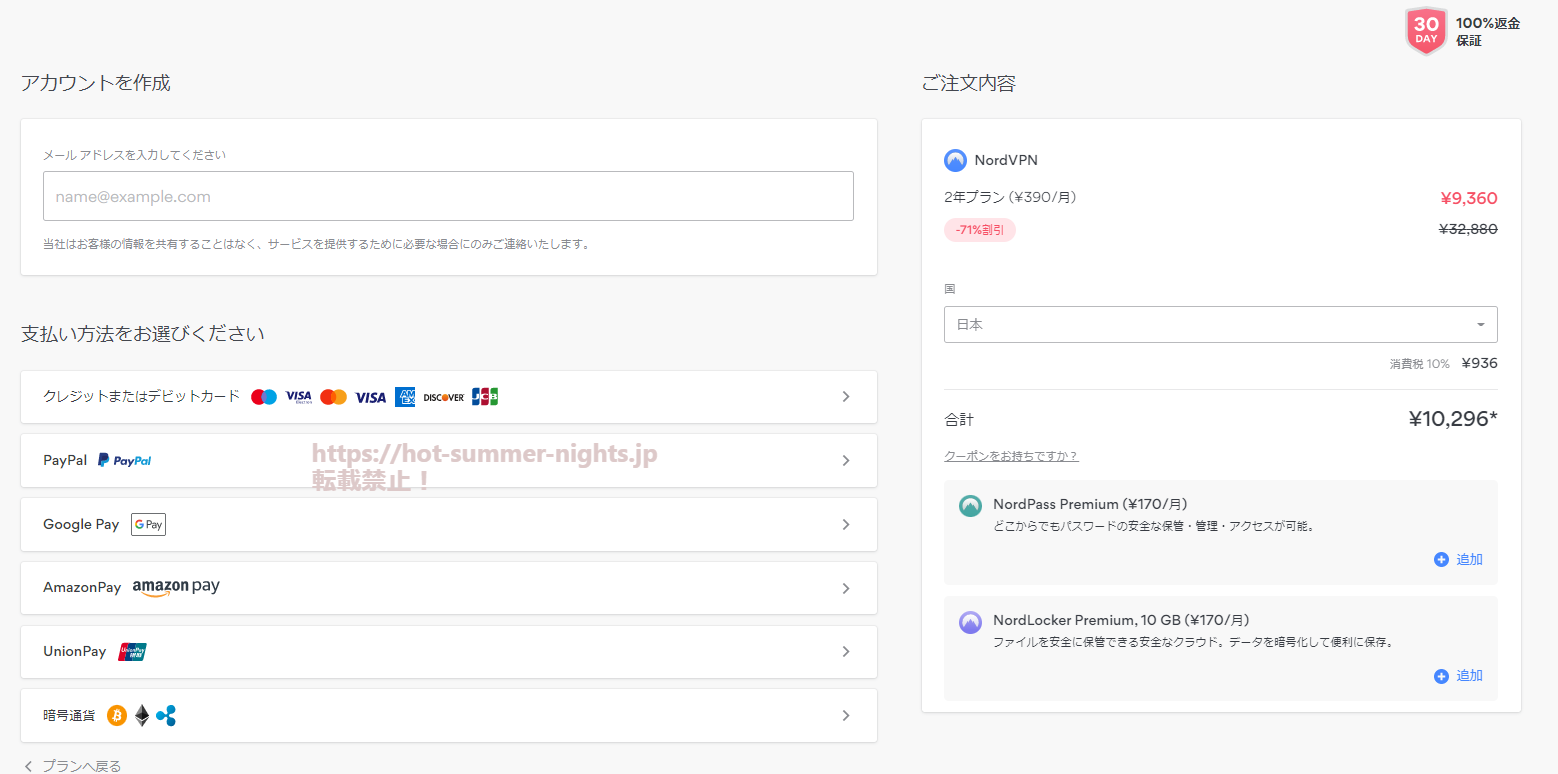
次に支払い方法を「クレジット」「Paypal」「GooglePay」「AmazonPay」「暗号通貨」などから選びます。
上の方のメールアドレスの欄の記入も行いましょう。
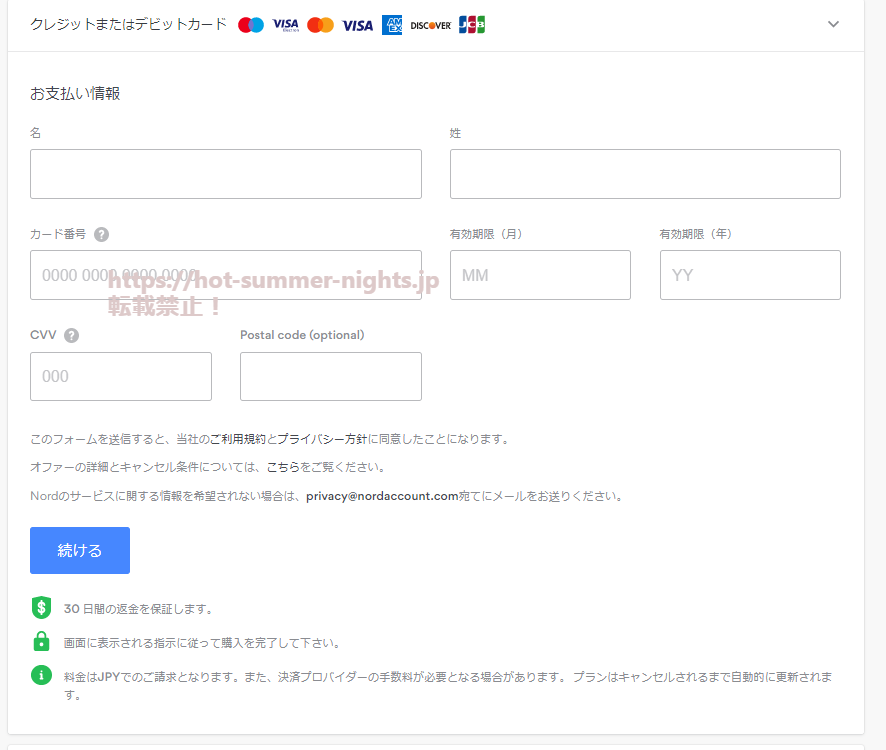
クレジットカードについては上記のように「Postal code」という部分があります。
こちらはオプションなので未入力でも決済可能ですが、入力する場合は「郵便番号」を「-(ハイフン)」なしでの入力です。
NordVPNの登録方法と視聴方法の手順⑤アカウントの有効化
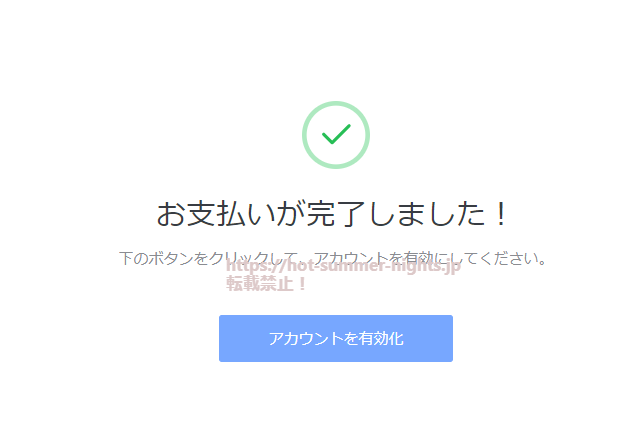
支払い完了の画面になったら「アカウントを有効化」を選びます。
NordVPNの登録方法と視聴方法の手順⑥メールアドレスに届いたコードを入力
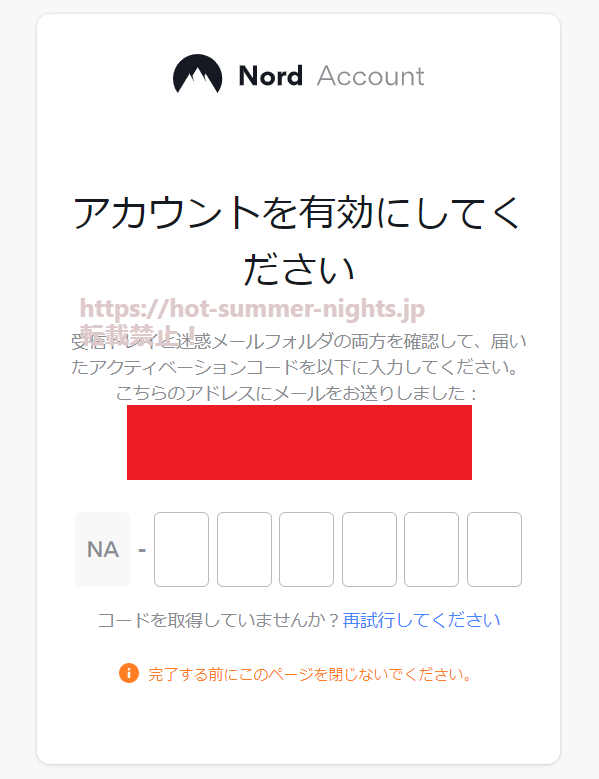
先ほど入力したメールアドレスにコードが届きます。
コードを入力しましょう!
NordVPNの登録方法と視聴方法の手順⑦パスワードを決定
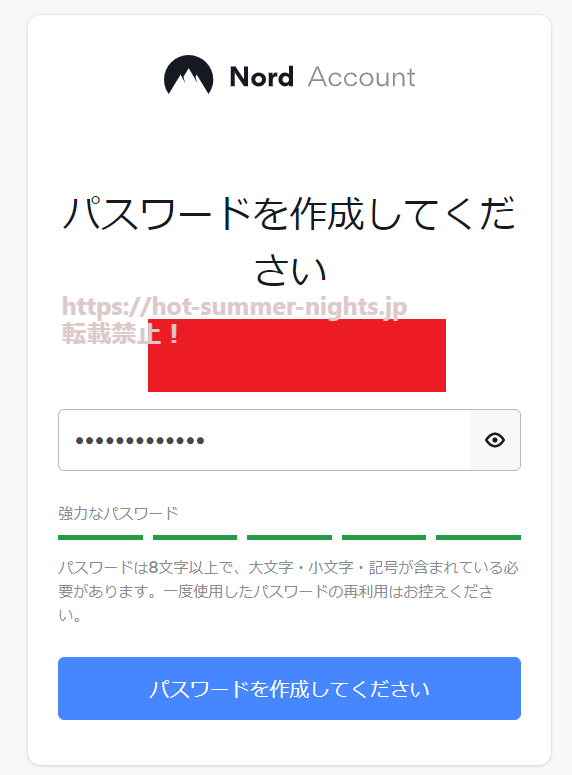
パスワードを決めて「パスワードを作成」のボタンを押します。
なるべく強力なパスワードにしましょう!
NordVPNの登録方法と視聴方法の手順⑧アプリをダウンロード

アカウントを有効化したら、パソコンの場合はパソコン用のアプリのダウンロード。
スマホの場合はスマホのアプリのダウンロードを行います。
パソコン、スマホの両方から利用が出来ますよ^^

「モバイルアプリ」のところを押すと、QRコードも出てきます。
NordVPNの登録方法と視聴方法の手順⑨インストール手順(パソコン)
NordVPNの登録完了後に、パソコンでインストールする手順です。
スマホの場合は先ほどのQRからアプリをインストールするだけで完了します。
※アプリインストール前に登録と決済を済ませましょう。
NordVPNのパソコンのインストール手順①保存場所の設定
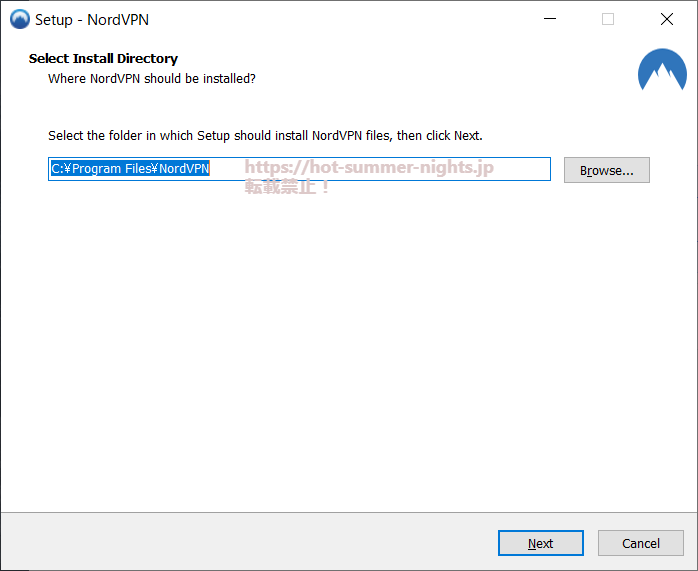
こちらはデフォルトで設定されているので、問題なければ「Next」で次に進みましょう。
NordVPNのパソコンのインストール手順②ショートカットについての設定

NordVPNのアプリをスタートメニューやショートカットにするかを聞かれます。
特に問題なければチェックを入れておいた方が、後から便利です。
NordVPNのパソコンのインストール手順③インストールの実行
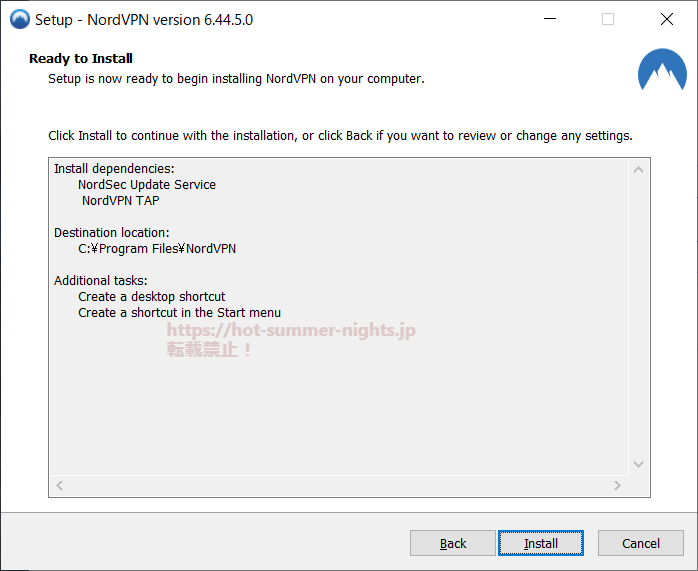
インストールについての情報が表示されますので「Install」のボタンを押しましょう。
NordVPNのパソコンのインストール手順④インストールの完了
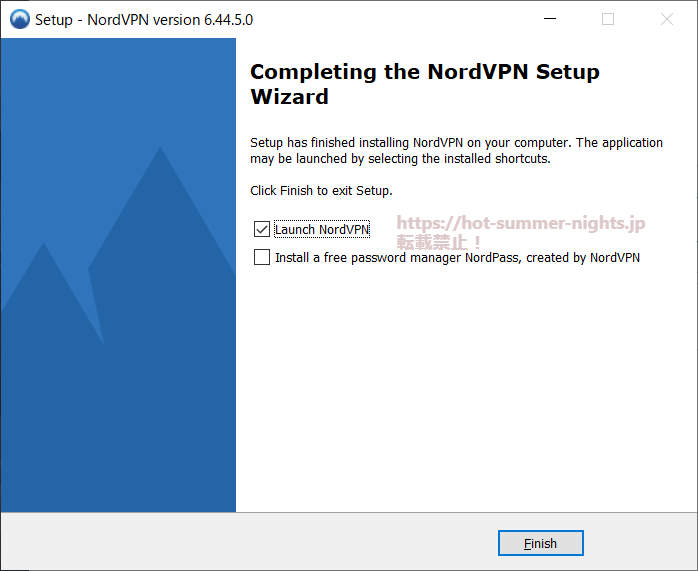
インストールが完了すると「画面を開くか」聞かれるので、上にチェックを入れて「Finish」を押しましょう。
NordVPNの登録方法と視聴方法の手順⑩ログイン
次にNordVPNにログインを行います。
NordVPNにログインする(パソコンの場合)

画面に「ログイン」というボタンが表示されます。
「ログイン」ボタンを押しましょう。
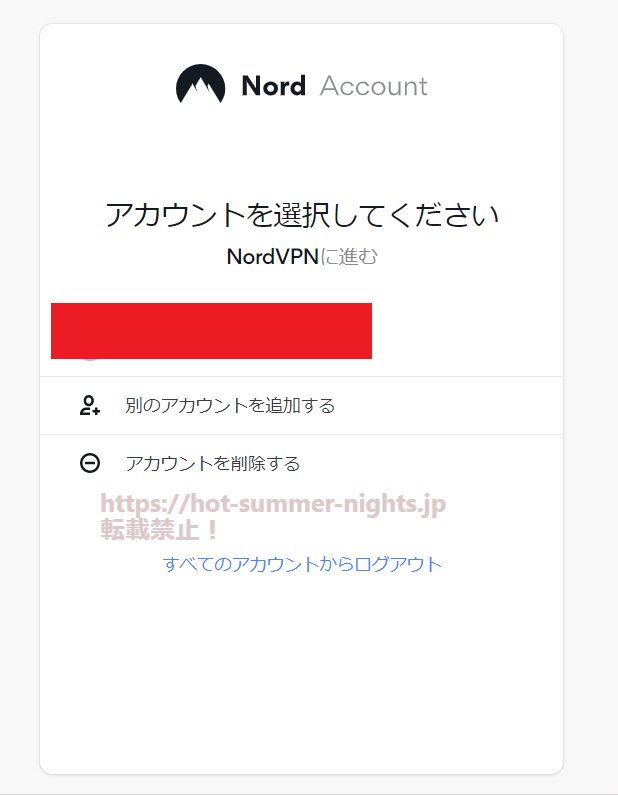
パソコンでログインする場合は、既に登録時のアカウントが反映されています。
そのため、アカウントを選択するだけで次に進むことが出来ます。
(アカウントの選択が出来ない場合は、NordVPNを登録した時のメールアドレスとパスワードでログインしてください)
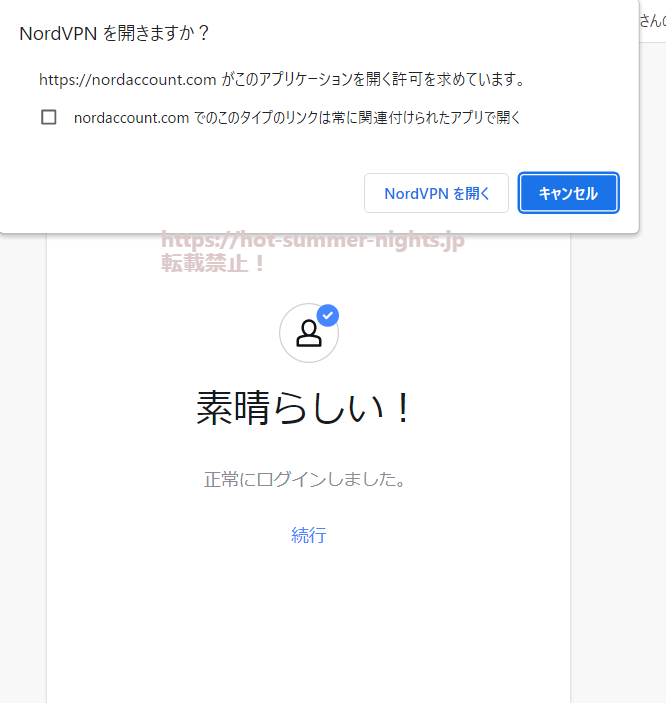
こちらの画面が出てきたら「NordVPNを開く」を押せば起動完了です!
NordVPNにログインする(スマホの場合)
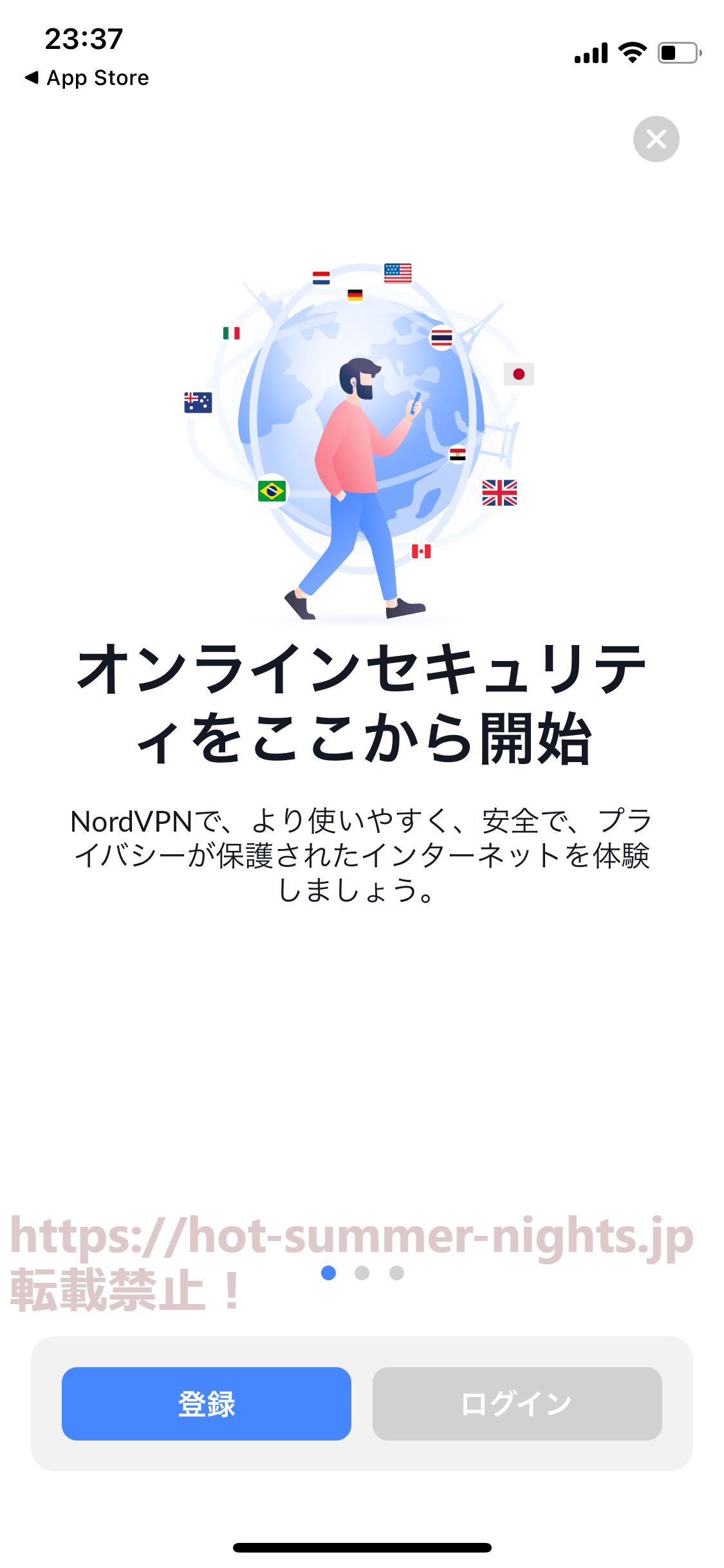
インストールが終わると「登録」「ログイン」が表示されますので「ログイン」を選びます。
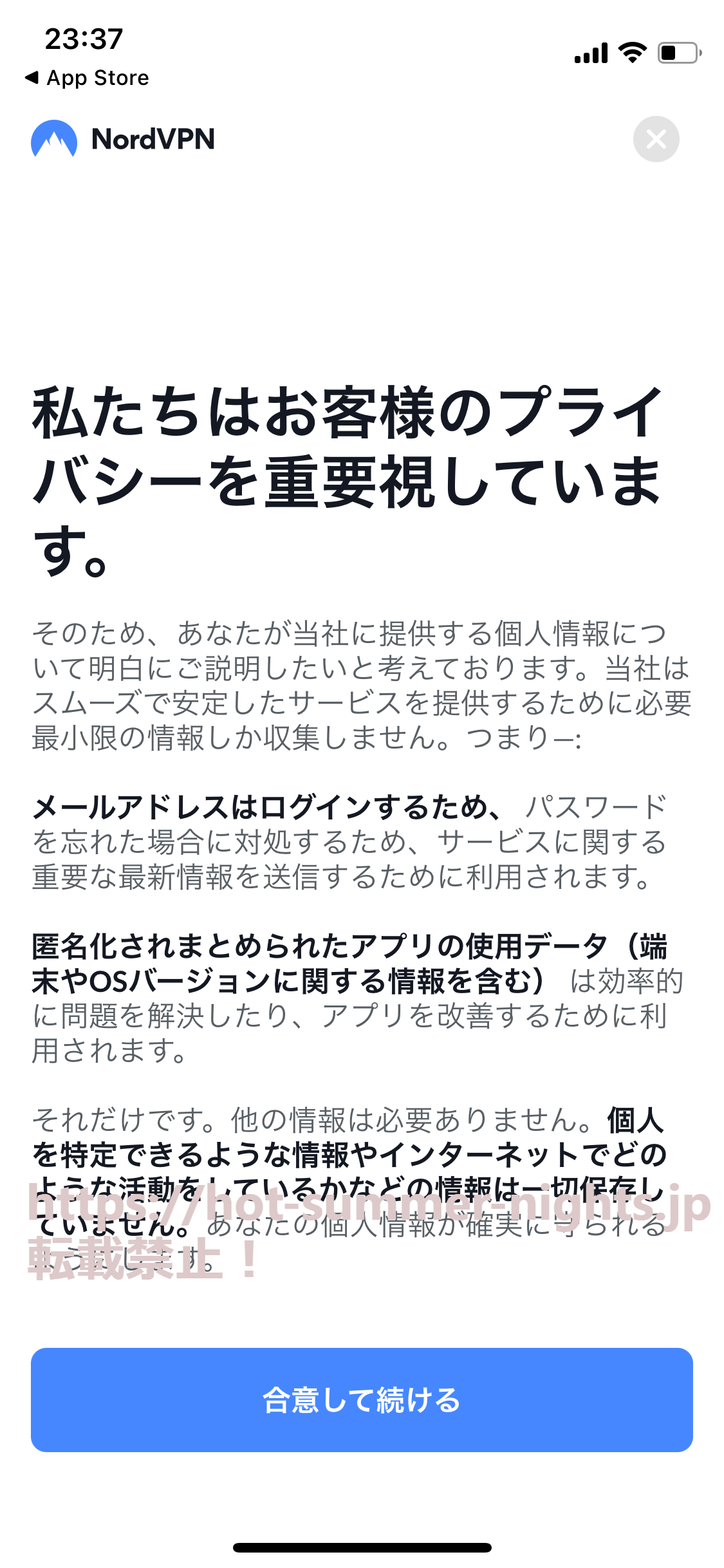
利用規約のようなものが表示されます。
「合意して続ける」のボタンを押しましょう。
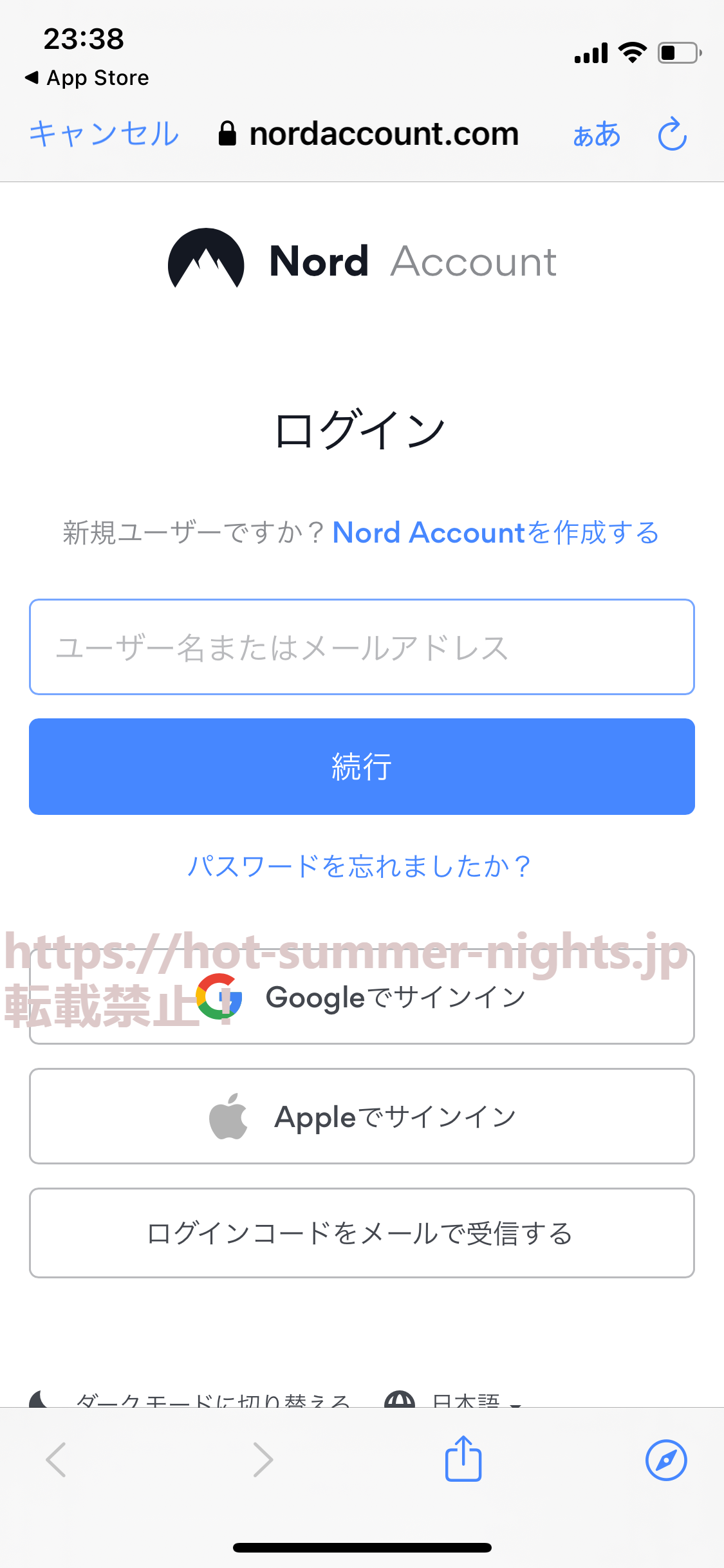
先ほど登録したメールアドレスを入力します。
(NordVPNを登録した時のメールアドレスです)
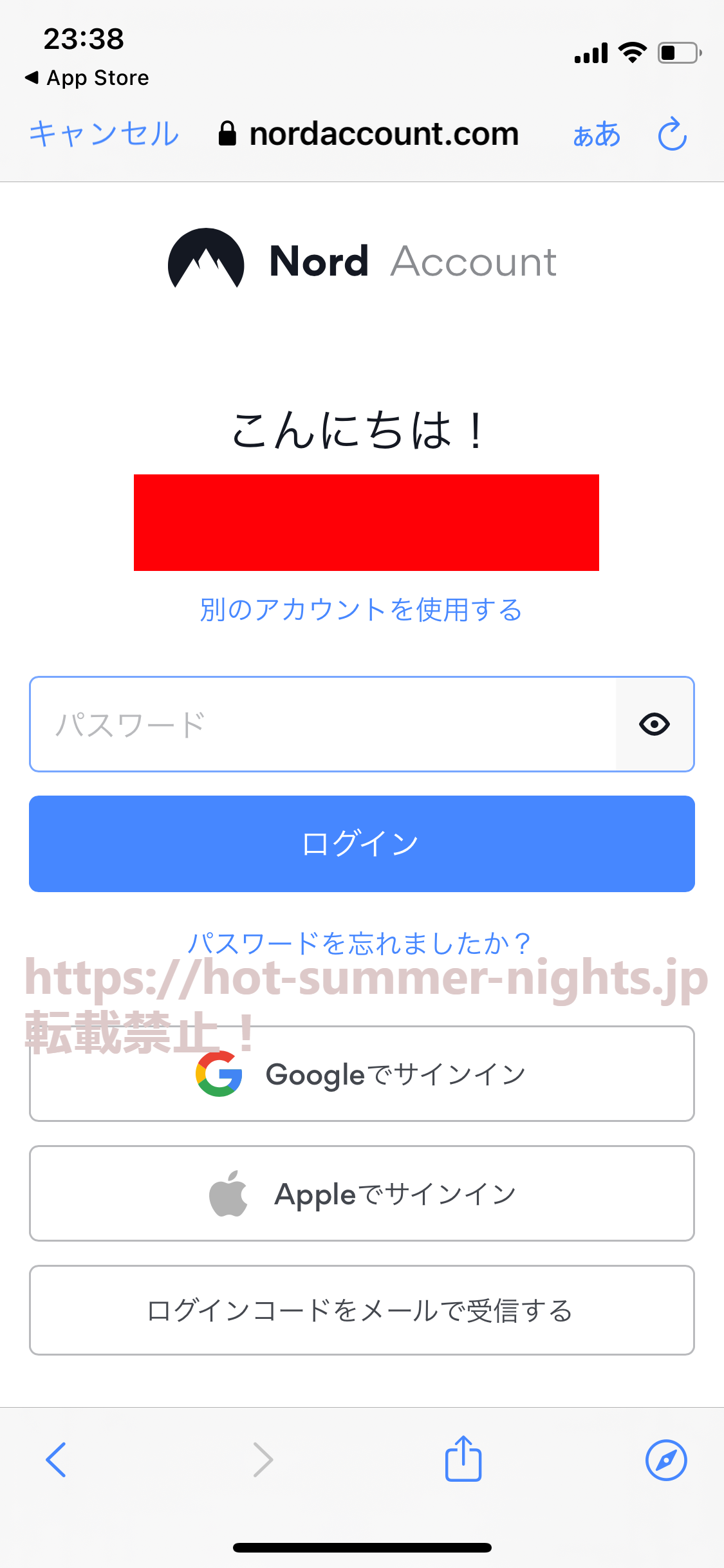
パスワードも入力すると、ログインが完了します!
これでスマホでもNordVPNが使用できるようになりました^^

続行を押せば、ログイン可能です。
ログインIDとパスワードを自動保存してしまえば、次回からはログインの手間が省けます。
NordVPNの登録方法と視聴方法の手順⑩韓国に繋ぐ
無事NordVPNに登録が出来たら、今後は韓国に繋いでみましょう!
NordVPNの韓国への繋ぎ方!パソコンの場合

左上の検索窓に「Korea」と入力すると、「South Korea」が出てくるので選択しましょう。
選択すると接続が出来ます!
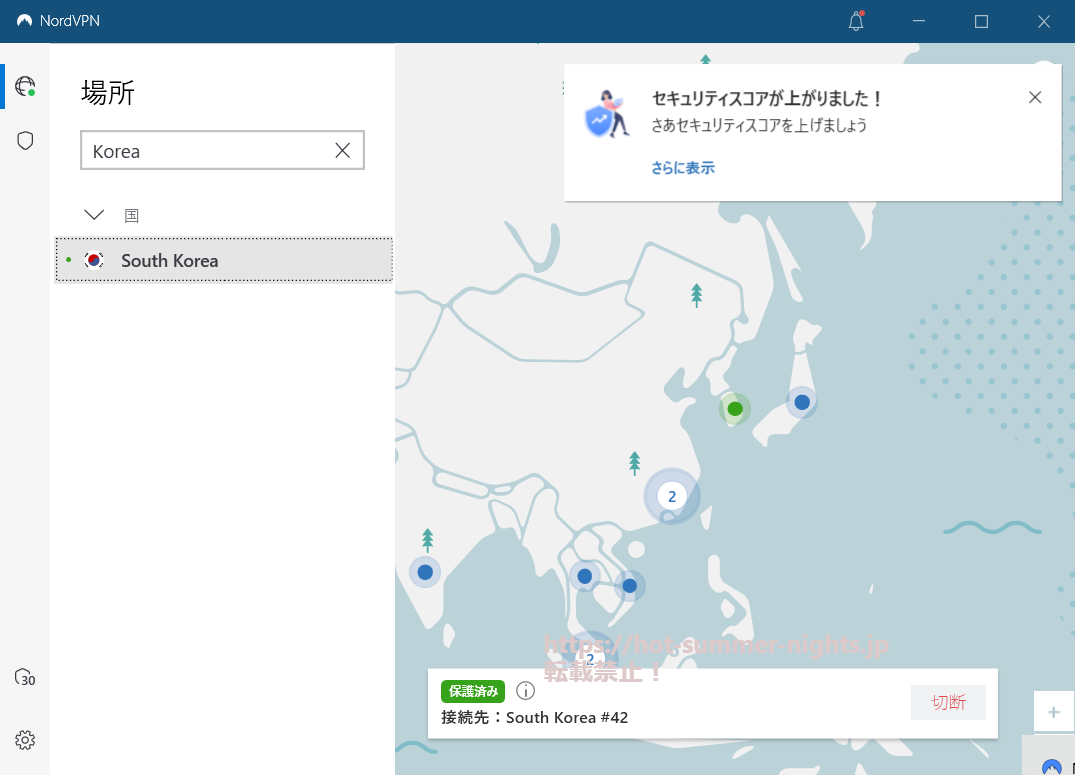
「保護済み」という緑色のマークと「接続先」が出たら、接続完了です!
NordVPNの韓国への繋ぎ方!スマホの場合
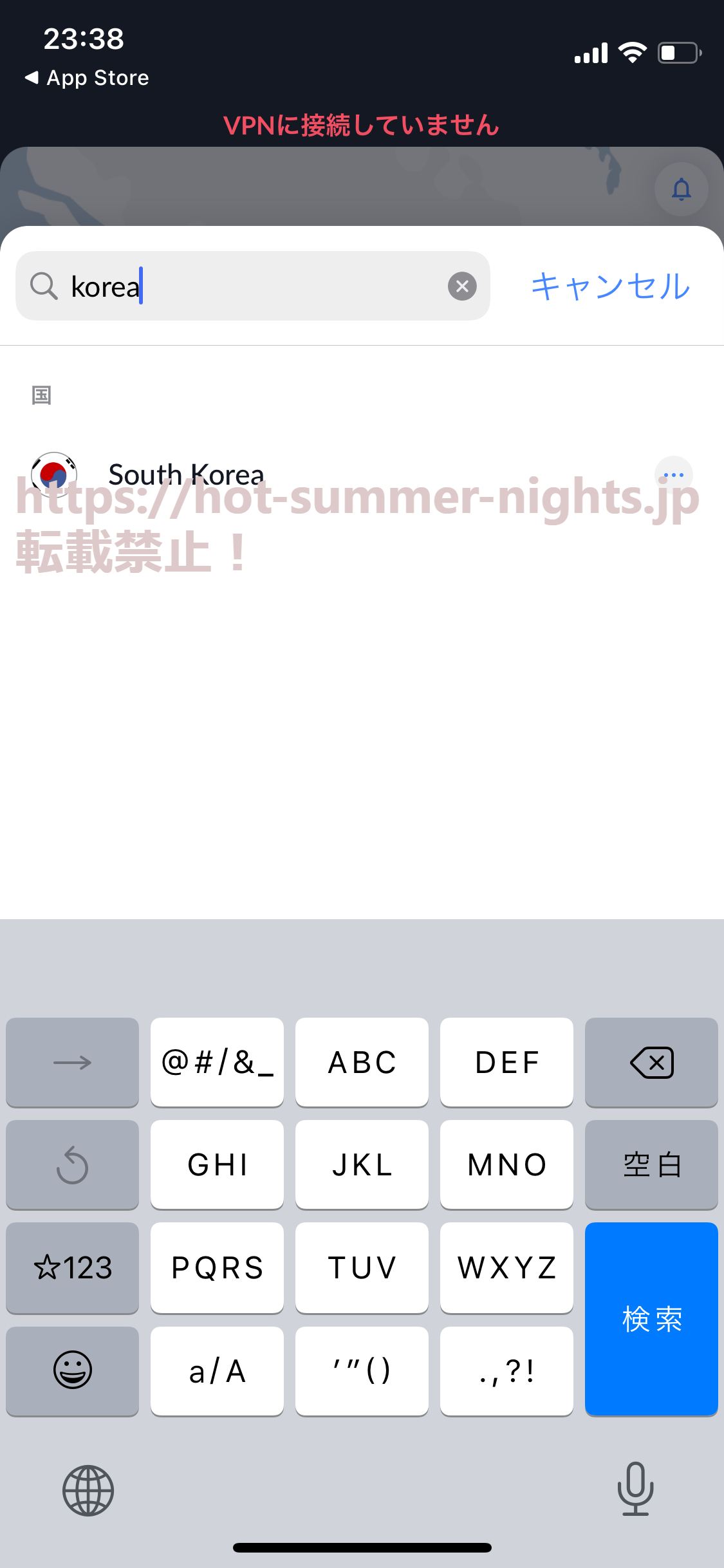
上部の検索窓に「Korea」と入力。
すると「South Korea」が表示されます。
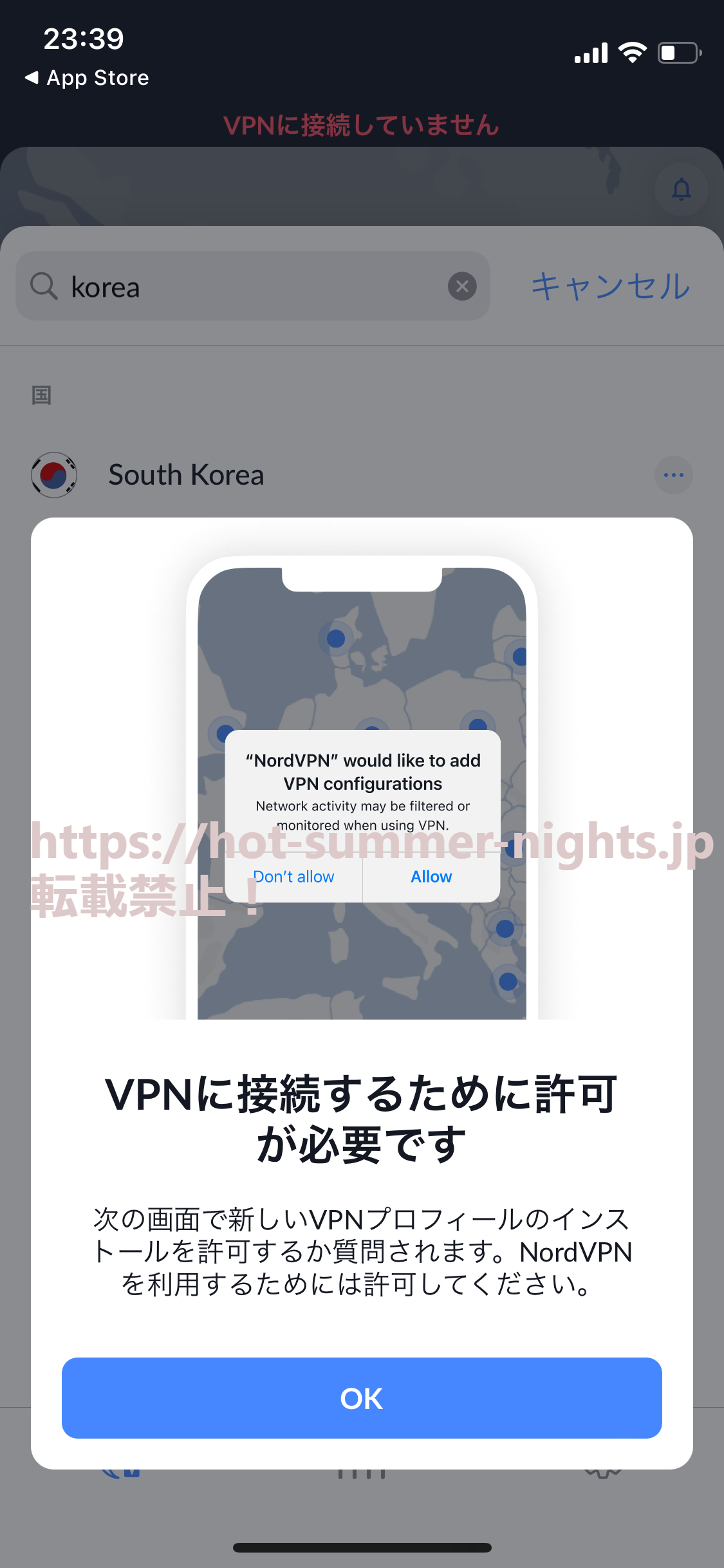
初回の接続時のみ「次の画面で新しいVPNプロフィールのインストールを許可するか質問されます。NordVPNを利用するためには許可してください。」と表示されます。
こちらは「OK」を押しましょう。
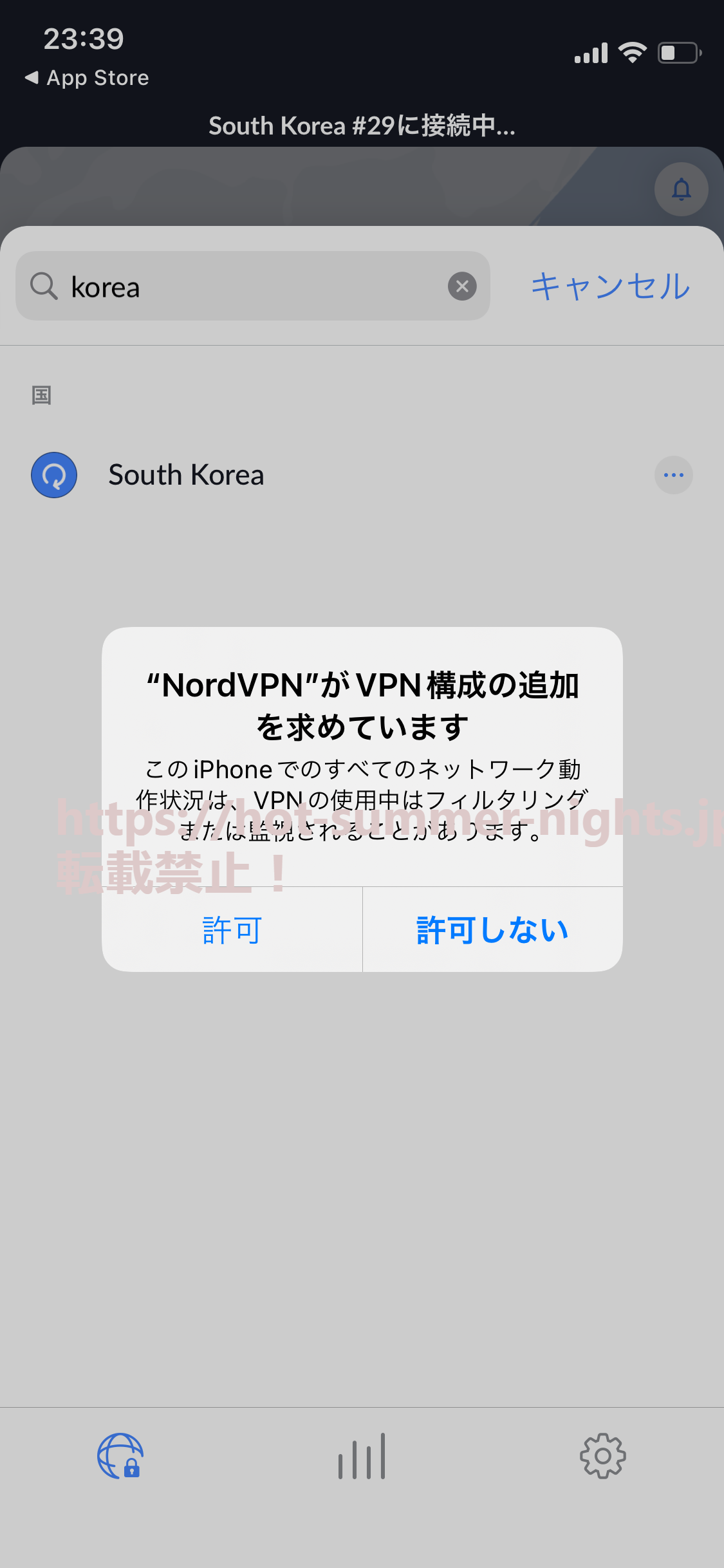
「NordVPNがVPN構成の追加を求めています」という表示が出ますので「許可」を選んでください。
「許可」を選ばないと、視聴が出来ません。
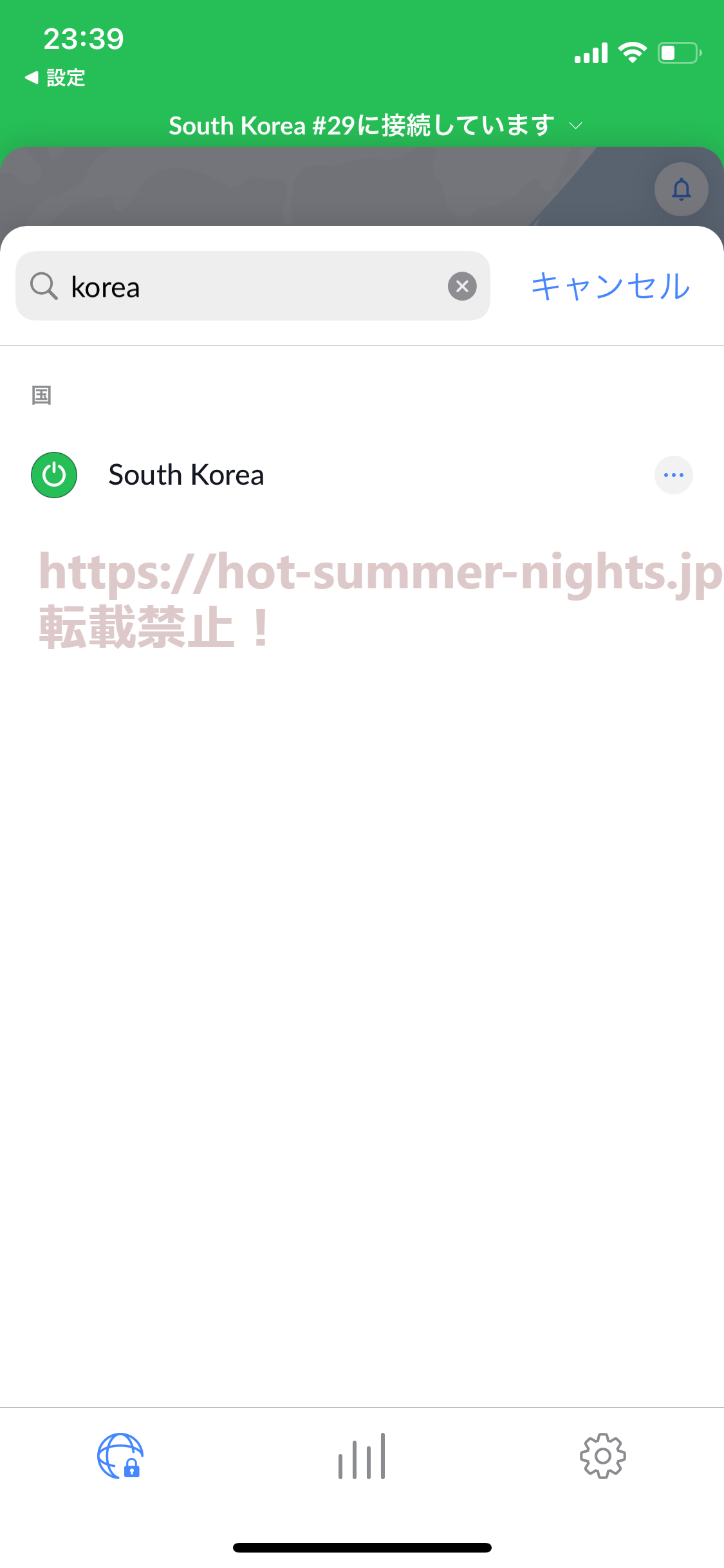
無事に接続させることが出来ました♪
NordVPNの登録方法と視聴方法の手順⑪接続の解除
無事NordVPNを接続出来たら、今度は解除のやり方も覚えておきましょう♪
NordVPNの回線の切断方法!パソコンの場合
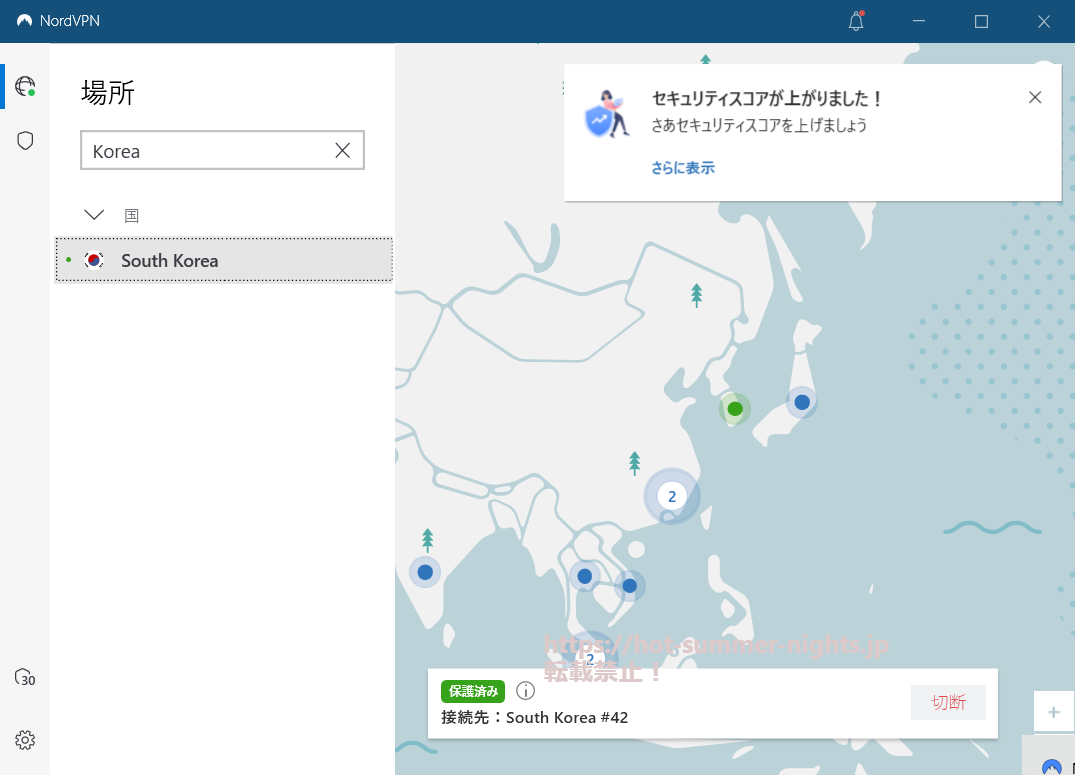
パソコンで切断する方法は簡単です。
接続先の右の方に「切断」と書かれた部分があります。
こちらの「切断」を押せば、いつでも回線を切断することが出来ます!
NordVPNの回線の切断方法!スマホの場合
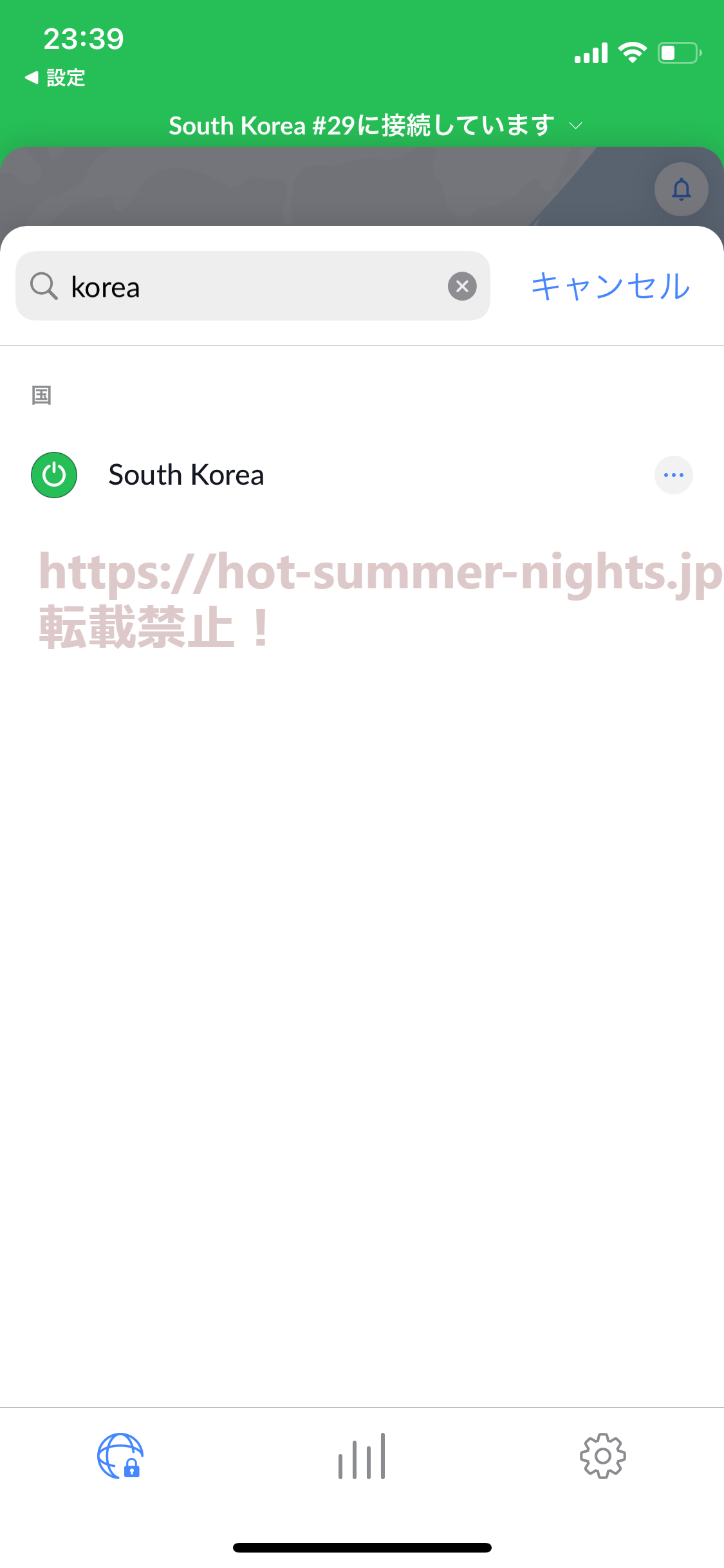
接続された状態で「South Korea」と書かれている右横の「…」をタップします。
すると、以下のように切断する項目が出てきますよ!
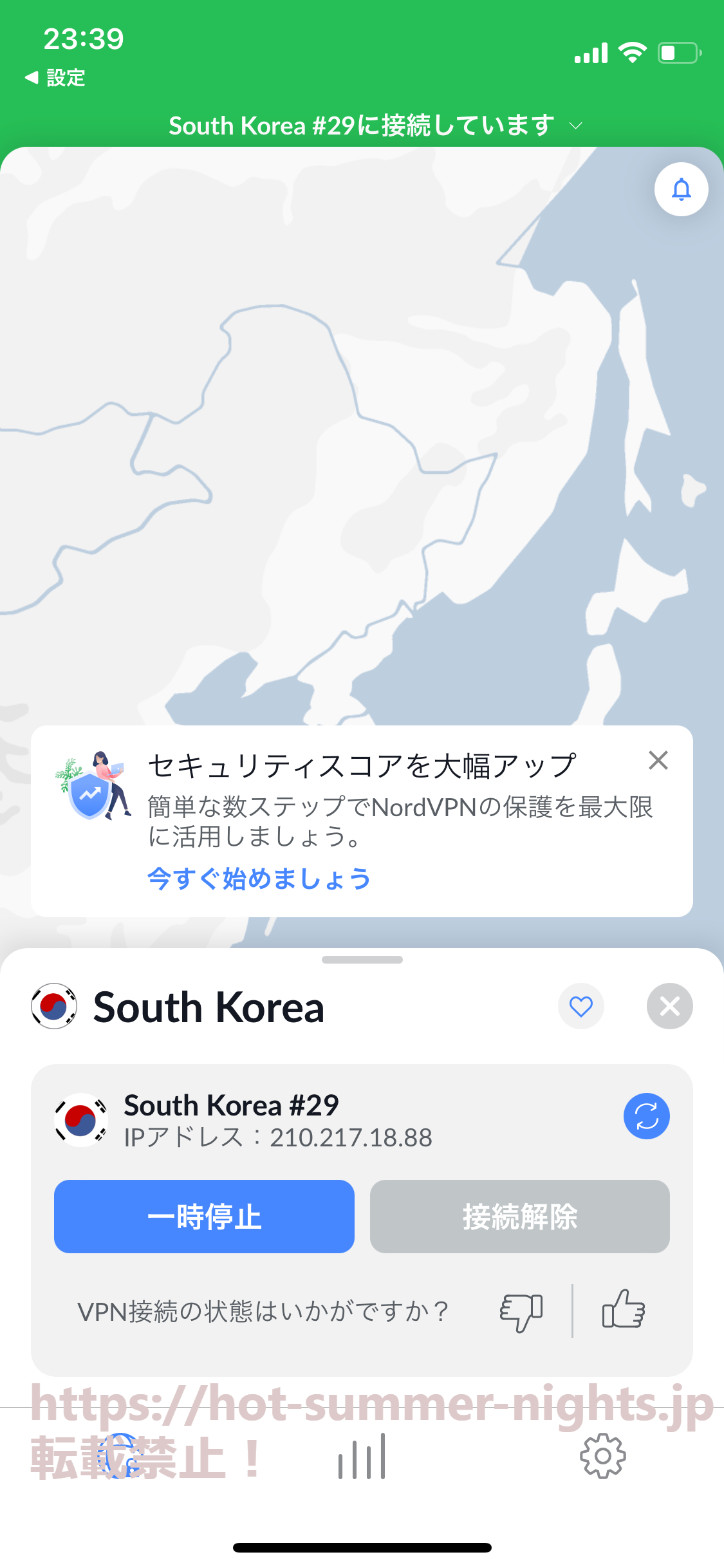
「一時停止」「接続解除」がありますので、お好きな方を選んでください。
これで全て完了です!
Wavveの会員登録の手順!
今度はWavveの会員登録の手順についても説明します!
韓国Wavveの会員登録の手順①公式サイトにアクセス
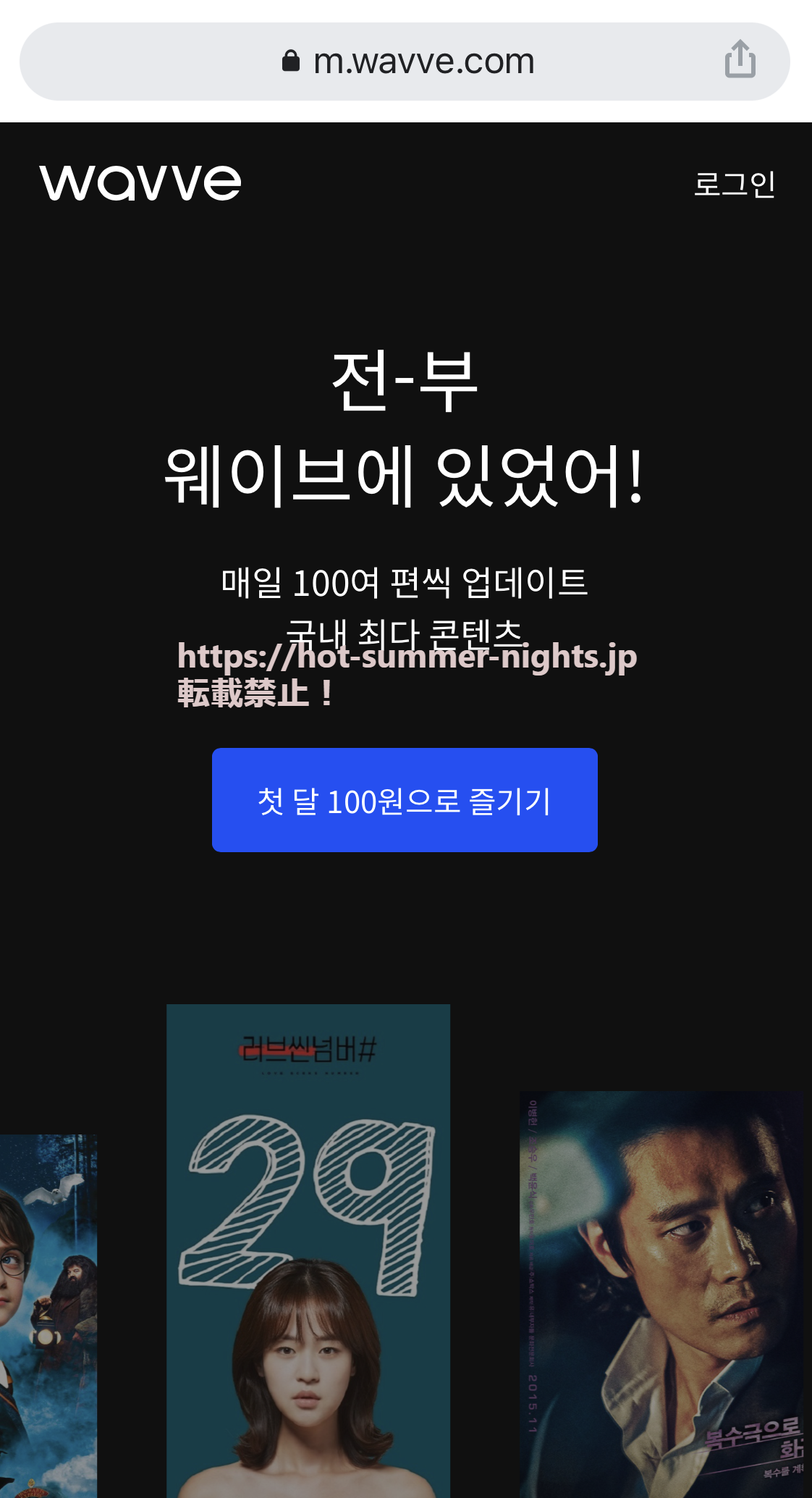
まずはこちらからWavveの公式サイトにアクセスしましょう。
真ん中にボタンが表示されるので、そちらを押します。
韓国Wavveの会員登録の手順②新規登録を選択
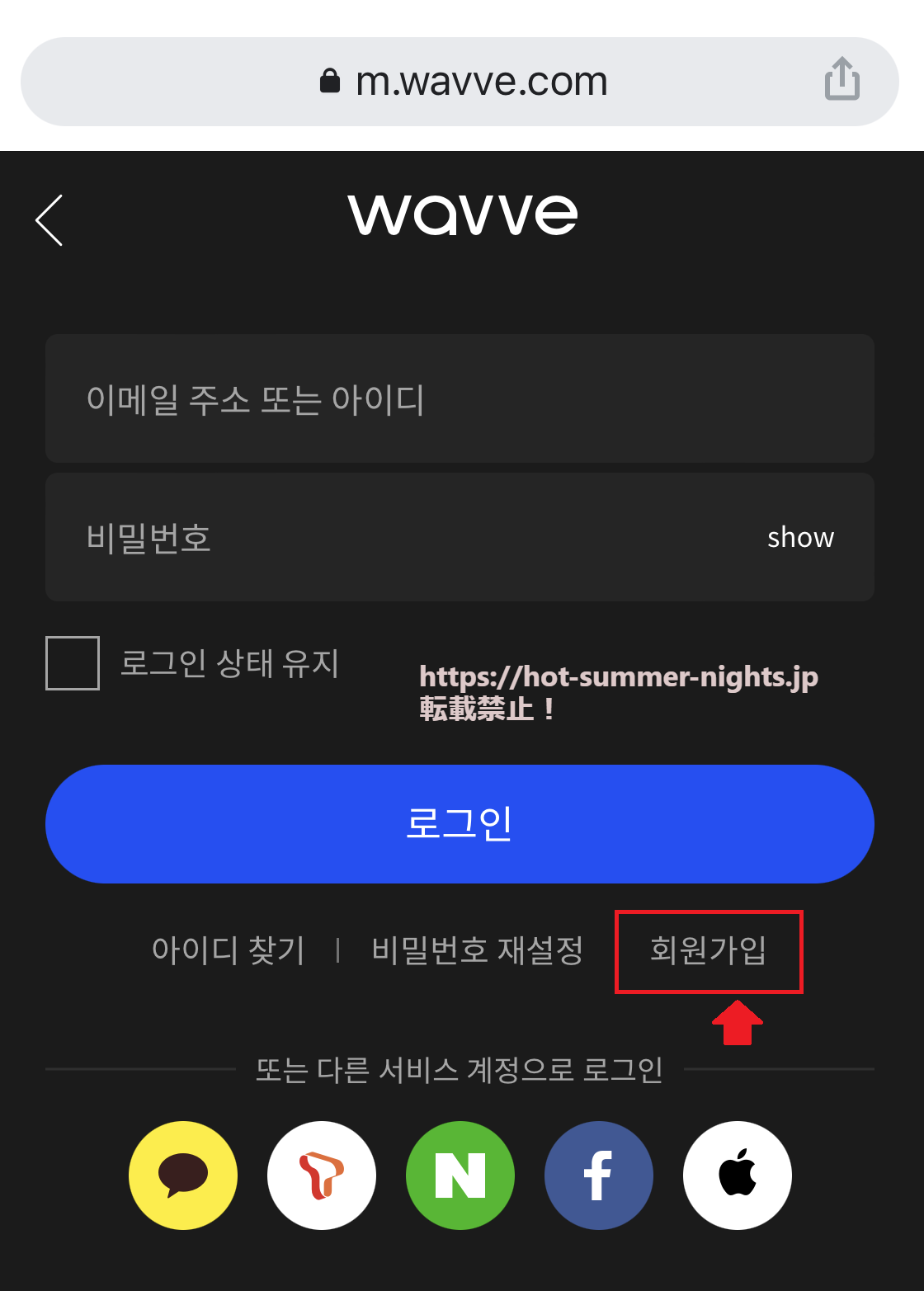
次に新規登録を行います。
ログインボタンの右下の新規登録のボタンを押してください。
韓国Wavveの会員登録の手順③メールアドレスとパスワードの入力
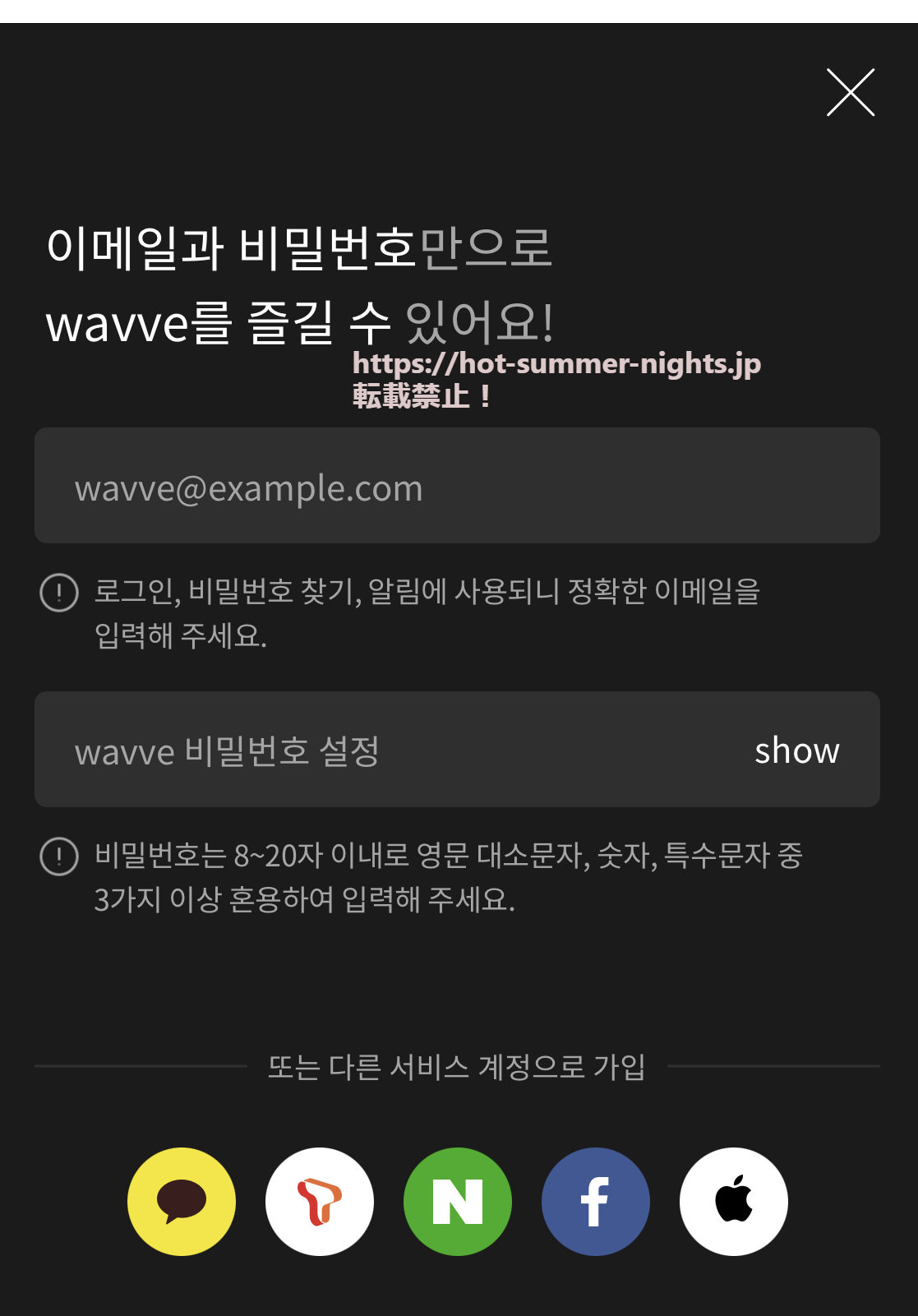
WavveではメールアドレスがログインIDになります。
メールアドレスと希望のパスワードを入力。
入力が完了するとWavveのトップページに戻ります。
韓国Wavveの会員登録の手順④
たまに有料視聴の広告が表示されるのですが、無視してOKです。
右側のボタンが「確認」で左側のボタンが「1週間は表示しない」というボタンです。
Wavveをアプリで視聴する方法!
Wavveをスマホのアプリで視聴する方法についてもまとめています。
スマホやパソコンのウェブで視聴するよりアプリ視聴の方が楽ですよね♪
アプリ視聴は「韓国のAppleIDの取得」を行えば、簡単に視聴可能です。
詳しい方法は以下をご覧ください。
\最大72%OFFのキャンペーンは今だけ!/
>>![]() NordVPNを見てみる<<
NordVPNを見てみる<<
ワンコイン以下で韓国の現地放送局が視聴し放題♪
↑30日の返金保証まで付いてくる!↑
まとめ
韓国のWavveは視聴できる番組が多くてめちゃくちゃ魅力的!
Wavveで視聴できる番組を日本で視聴しようと思うと、本来はスカパーやParaviなどで月数千円支払わないと視聴が出来ません。
そんな韓国のWavveはワンコイン以下の格安VPNを使うことで無料で韓国在住の方のようにリアルタイム視聴が可能♪
韓国の音楽番組、バラエティ、ドラマなどたくさんのチャンネルが視聴できるので韓国語の勉強にもなっちゃうかも?
私は韓国の番組をVPNで視聴するようになってから徹夜続きです(笑)
こちらもチェック♪
- 韓国の音楽番組を日本で視聴したい!一覧や歌番組をリアルタイムで見る方法!
- Tvingは日本でいつから?今でも視聴できる方法についても!
- 韓国のJTBCでゴールデンディスク賞を見逃しやリアルタイム視聴する方法
- 楽天VIKIがVPNネコで見れない!繋げても見れないVPNがある?危険性も!
- 楽天VIKIを日本で視聴する方法!格安で安全な方法は?
- 2022年最新!韓国のAppleIDの作り方!韓国のアプリをiphoneに入れる方法!
- 韓国のMBCを視聴する方法とアプリをインストールする方法
- 韓国のWavvを視聴する方法とアプリをインストールする方法
- 韓国のSBSを視聴する方法とアプリをインストールする方法
- 韓国のKBSを視聴する方法とアプリをインストールする方法
\最大72%OFFのキャンペーンは今だけ!/
>>![]() NordVPNを見てみる<<
NordVPNを見てみる<<
ワンコイン以下で韓国の現地放送局が視聴し放題♪
↑30日の返金保証まで付いてくる!↑
